- 系统
- 教程
- 软件
- 安卓
时间:2020-07-06 来源:u小马 访问:次
我们在使用win10系统的时候,下载软件是最常做的一件事情,有些小伙伴说给win10电脑下载某个软件被阻止,尝试多次还是一样,怎么回事?其实这个情况可能是防火墙的原因,大家千万别担心,下面跟小编一起来看看小编教你Win10下载软件被阻止的三种方法,希望大家能够喜欢。
方法一:
修改安全设置
左下角找到“设置”,再找到“更新和安全”,最后找到“Windows Defender”,在右侧关闭Windows Defender防病毒功能。
方法二:
修改组策略
1、按组合键Windows+R打开运行输入框,输入gpedit.msc命令回车运行,打开Windows10系统的“本地组策略编辑器”窗口。
2、分别点击:“计算机配置/管理模板/Windows 组件,找到并点击“Windows Installer”菜单项,在右侧找到并双击“禁止用户安装”设置项,将“已启用”改为“未配置”,确定保存。
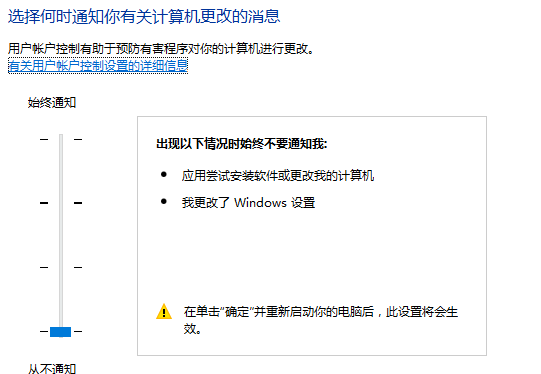
方法三:
1、左下角找到“设置”;
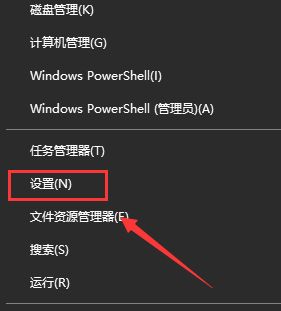
2、再找到“更新和安全”;
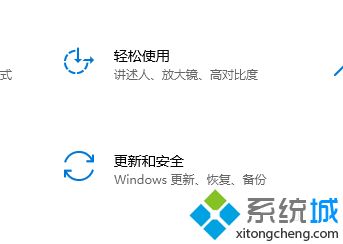
3、最后找到“Windows Defender”;
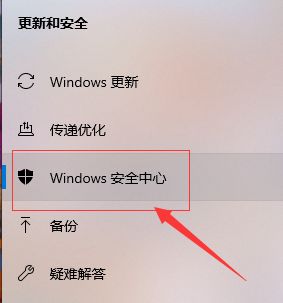
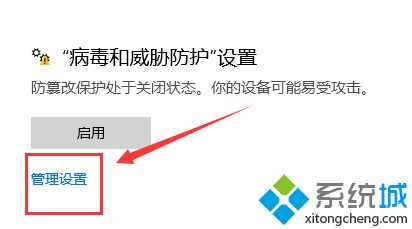
4、在右侧关闭Windows Defender防病毒功能。
以上就是小编教你Win10下载软件被阻止的三种方法,你学会了吗?如果你也遇到了这样的问题,可能按照小编的方法尝试操作,如果您想要了解更多Win10方面的技巧,请关注win10镜像官网~~~~





